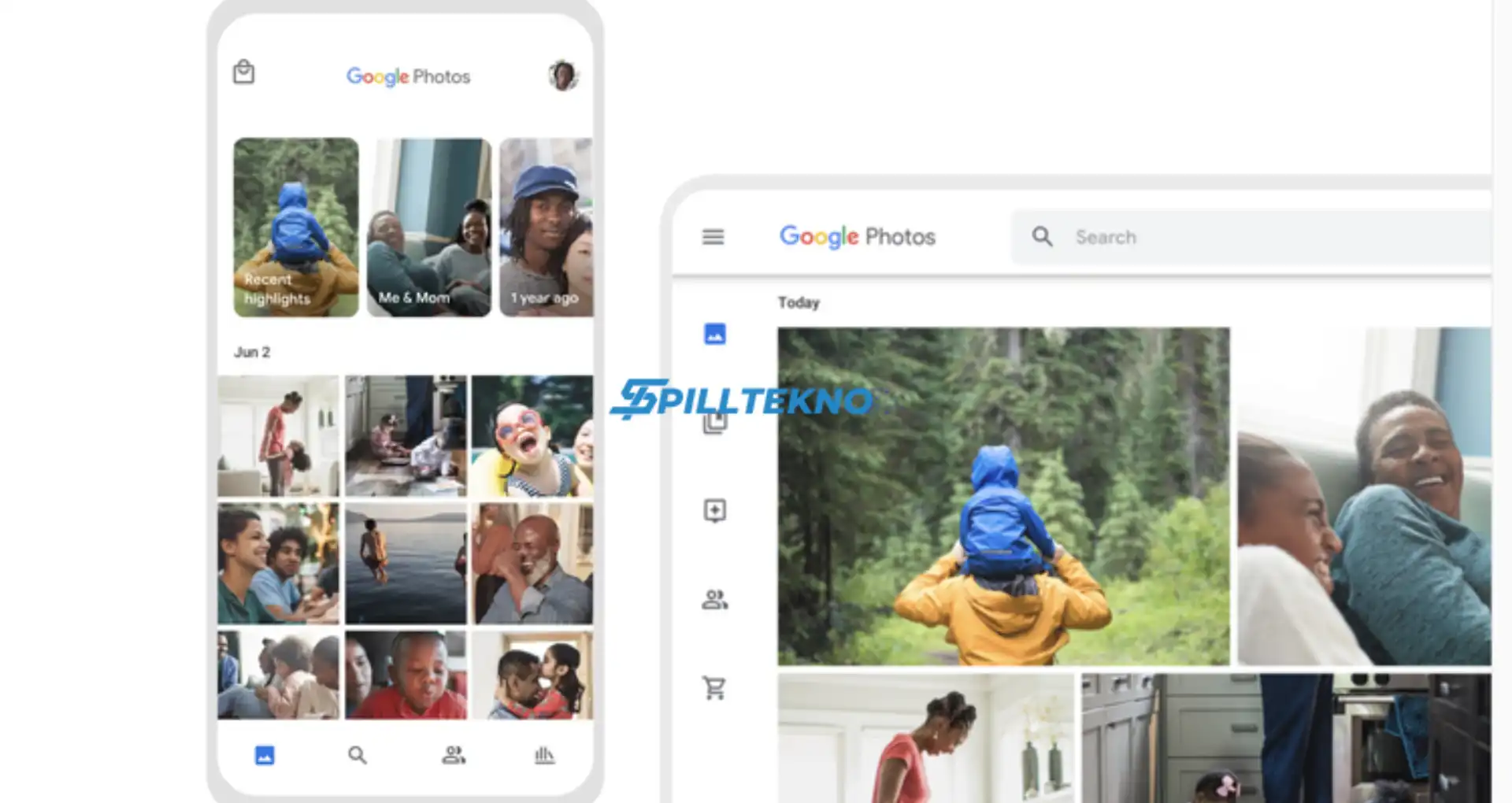Spilltekno – Spilltekno – Ingin menghemat ruang penyimpanan ponsel dengan cara yang efisien? Pelajari cara backup foto dan video di Google Foto! Dengan fitur pencadangan otomatis dan manual, Anda dapat dengan mudah menyimpan file-file penting Anda ke cloud, sehingga tidak perlu khawatir kehilangan momen berharga.
Fitur utama Google Foto adalah pencadangan otomatis yang memungkinkan pengguna menyimpan foto dan video secara aman di cloud, menghemat ruang penyimpanan di perangkat mereka.
Manfaat Menggunakan Google Foto
Google Foto tidak hanya memudahkan pencadangan dan penyimpanan foto, tetapi juga menawarkan berbagai fitur tambahan yang meningkatkan pengalaman pengguna. Beberapa manfaat utama dari Google Foto meliputi:
- Pencadangan Otomatis: Foto dan video dapat dicadangkan secara otomatis ke cloud, sehingga pengguna tidak perlu khawatir kehilangan data berharga.
- Sinkronisasi Multi-Perangkat: Foto dan video yang dicadangkan dapat diakses dari berbagai perangkat yang terhubung dengan akun Google yang sama.
- Ruang Penyimpanan Gratis: Google menyediakan penyimpanan gratis dengan kapasitas tertentu, cukup untuk kebutuhan sehari-hari.
- Organisasi dan Pencarian: Google Foto menggunakan teknologi AI untuk mengorganisasi foto dan memudahkan pencarian berdasarkan wajah, lokasi, dan objek dalam foto.
Cara Backup Foto dan Video ke Google Foto
Berikut adalah langkah-langkah untuk mencadangkan foto dan video dari perangkat Anda ke Google Foto.
1. Cadangkan Secara Otomatis
Cadangan otomatis memungkinkan semua foto dan video di perangkat Anda dicadangkan tanpa intervensi manual. Langkah-langkahnya adalah sebagai berikut:
- Buka Aplikasi Google Foto: Unduh aplikasi dari Play Store atau App Store jika belum terpasang.
- Masuk dengan Akun Google: Pastikan Anda sudah masuk ke akun Google.
- Akses Pengaturan: Ketuk ikon profil di sisi kanan atas, kemudian pilih “Pengaturan Foto”.
- Aktifkan Pencadangan & Sinkronisasi: Pilih opsi “Cadangkan & sinkronkan” dan aktifkan dengan menggeser tombol togle ke kanan.
- Periksa Status Cadangan: Kembali ke halaman beranda dan ketuk ikon profil untuk memeriksa status cadangan. Jika berhasil, akan ada notifikasi “Pencadangan selesai”.
2. Cadangkan Secara Manual
Jika Anda hanya ingin mencadangkan foto atau video tertentu, Anda dapat melakukannya secara manual. Berikut caranya:
- Buka Aplikasi Google Foto: Pastikan aplikasi sudah terpasang dan Anda sudah masuk ke akun Google.
- Pilih Foto atau Video: Pilih file yang ingin dicadangkan.
- Cadangkan File: Saat file terbuka, ketuk ikon “Cadangkan” di pojok kanan atas. Foto dan video akan dicadangkan ke akun Google Foto Anda.
Pengelolaan Ruang Penyimpanan
Setelah mencadangkan foto dan video ke Google Foto, Anda dapat menghapus file aslinya dari galeri ponsel untuk menghemat ruang penyimpanan. Foto dan video yang sudah dicadangkan dapat diakses kapan saja dari perangkat mana pun yang terhubung dengan akun Google Anda.
Dengan demikian, dapat disimpulkan bahwa cara backup foto dan video di Google Foto merupakan solusi efektif untuk mengatasi masalah kehabisan ruang penyimpanan pada ponsel.
Fitur pencadangan otomatis dan manual yang disediakan oleh Google Foto, pengguna dapat dengan mudah menyimpan dan mengakses foto serta video dari berbagai perangkat secara aman.
Dengan memanfaatkan fitur ini, pengguna tidak perlu khawatir kehilangan data berharga dan dapat menikmati pengalaman berbagi foto dan video yang lebih lancar. Spilltekno
Cek Informasi Teknologi Lainnya di Google News Spilltekno